Kuvadatafien käsittely voi tuoda mukanaan monia erilaisia haasteita käytettävästä ohjelmistosta riippuen. Erityisesti, jos olet muokannut kuvia aiemmin Adobe Photoshopissa ja tallentanut ne PSD-muodossa, voi tuonti toiseen ohjelmaan, kuten GIMP:iin, tuoda mukanaan sekä etuja että rajoituksia. Tässä oppaassa selitän, kuinka voit avata Photoshop-dokumentin GIMP:ssä, mitä haasteita voi ilmetä ja mitä vaihtoehtoja on olemassa.
Tärkeimmät havainnot
- GIMP voi avata PSD-tiedostoja, mutta esitysongelmia saattaa esiintyä.
- Photoshopista peräisin olevat säätökerrokset ja tehosteet eivät siirry GIMPiin oikein.
- On suositeltavaa muokata Photoshop-dokumentteja suoraan Photoshopissa, kun tarkka muokkaus on tarpeen.
Vaiheittainen opas
Ensiksi näytän, kuinka avaat PSD-dokumentin GIMP:ssä. Sinun on otettava huomioon, että kuva saattaa näyttää erilaiselta kuin mitä olet tottunut näkemään Photoshopissa.
Ensiksi sinun on valmisteltava kuva Photoshopissa, jotta vaikutukset tuonnissa tulevat selviksi. Olen luonut tähän yksinkertaisen esimerkin, joka käyttää tiettyjä elementtejä ja näyttää, miltä ne näyttävät tuonnin jälkeen GIMP:ssä.
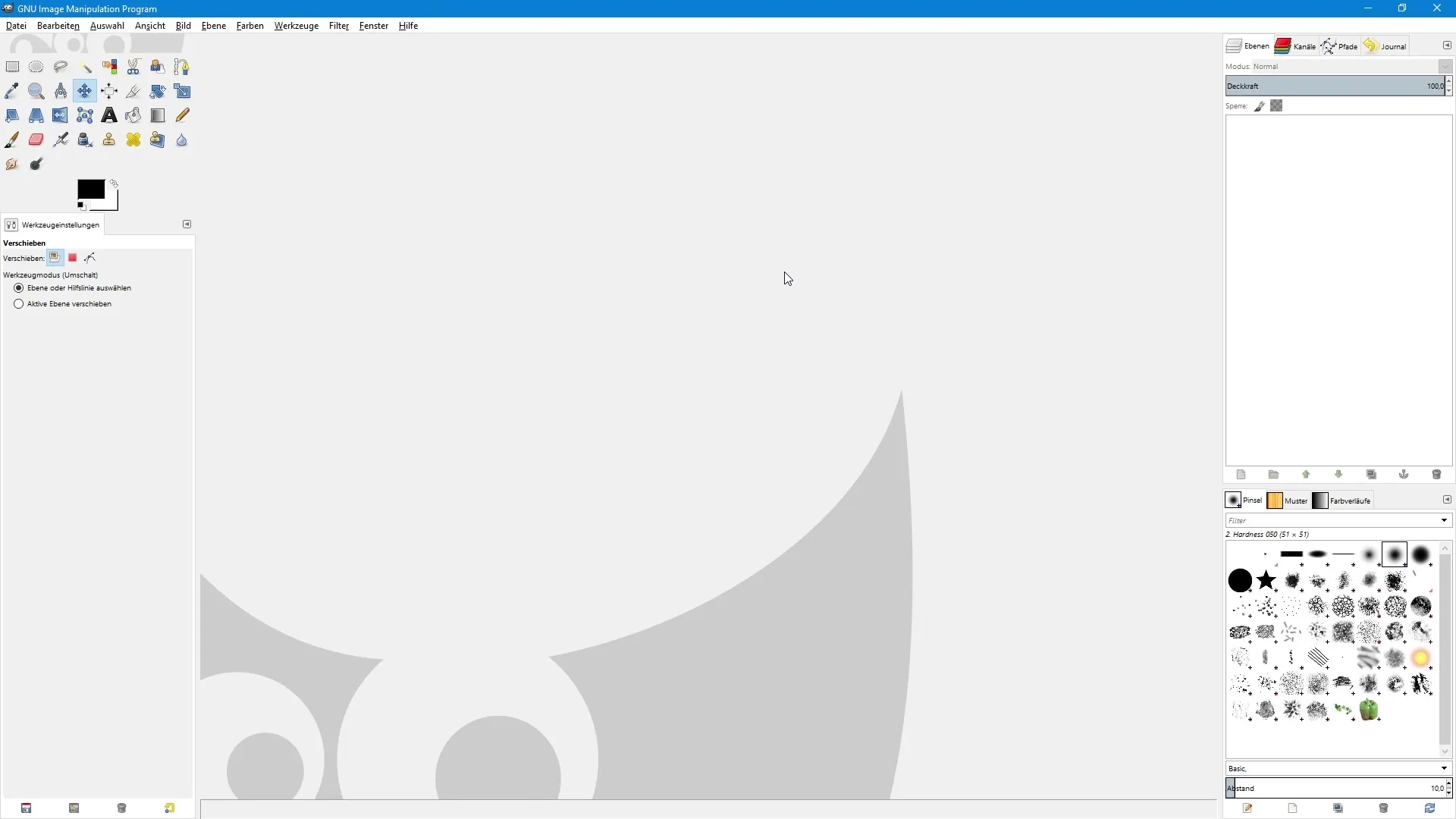
Esimerkiksi muokkauksen loppuun saattamiseksi olen lisännyt punaisen taustan, piirtänyt hymiön ja käyttänyt useita säätökerroksia muuttaakseni kuvan väriä ja kontrastia. Tämä antaa sinulle jo käsityksen siitä, mitä voit myöhemmin odottaa GIMP:ltä.
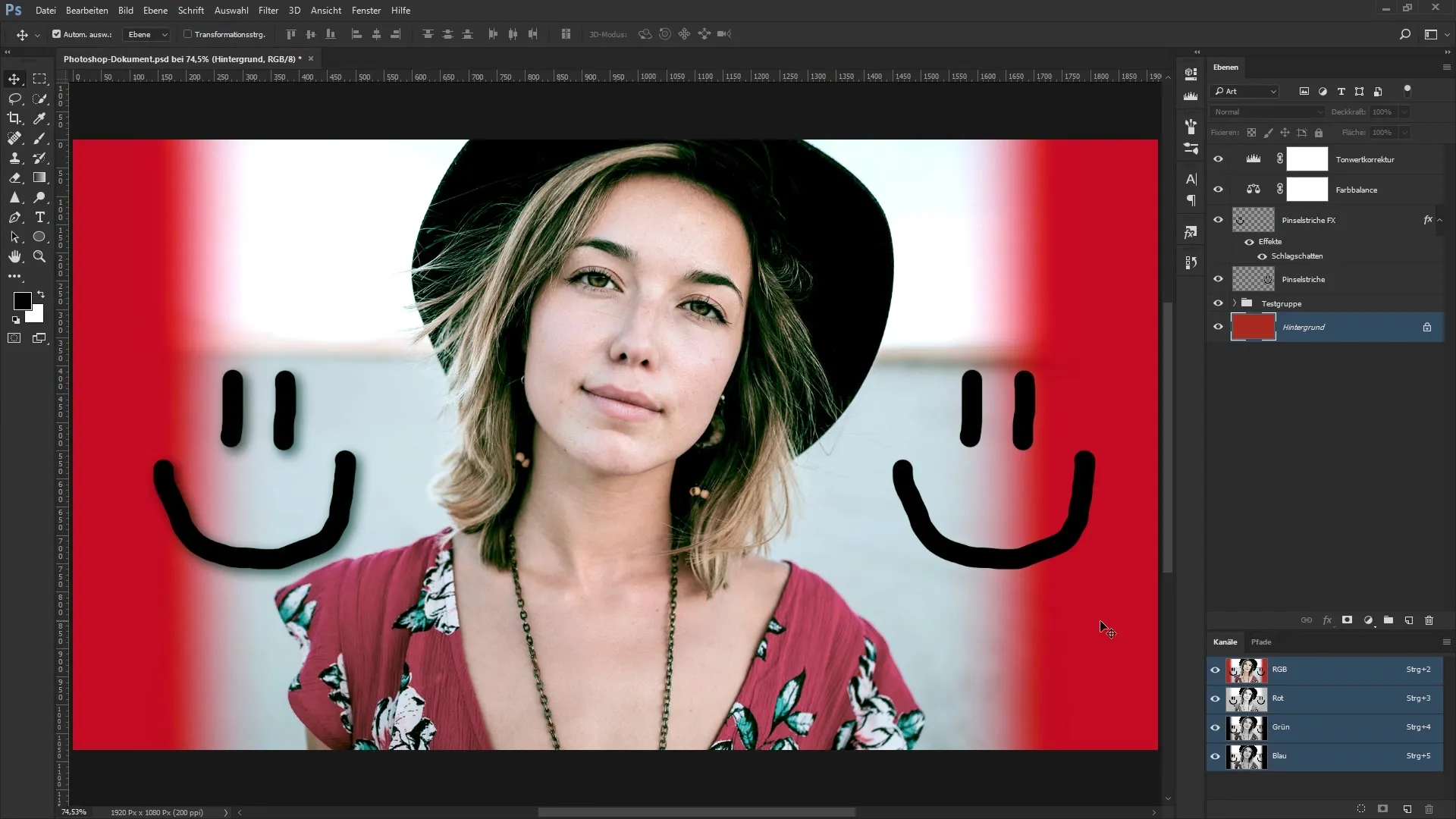
Kun olet valmistellut kuvan Photoshopissa, olet tallentanut sen PSD-muodossa ja voit siirtyä GIMP:piin. Seuraava askel on ohjelman avaaminen ja oikean valikon valitseminen. Napsauta "Tiedosto" ja valitse sitten "Avaa".
Siirry avautuvassa valintaikkunassa paikkaan, johon Photoshop-dokumenttisi on tallennettu. Omassa tapauksessani olen luonut erityisen kansion Photoshop-dokumenteille, joka sijaitsee yliorderehtivassa "Esimerkkikuvat" -kansiossa.
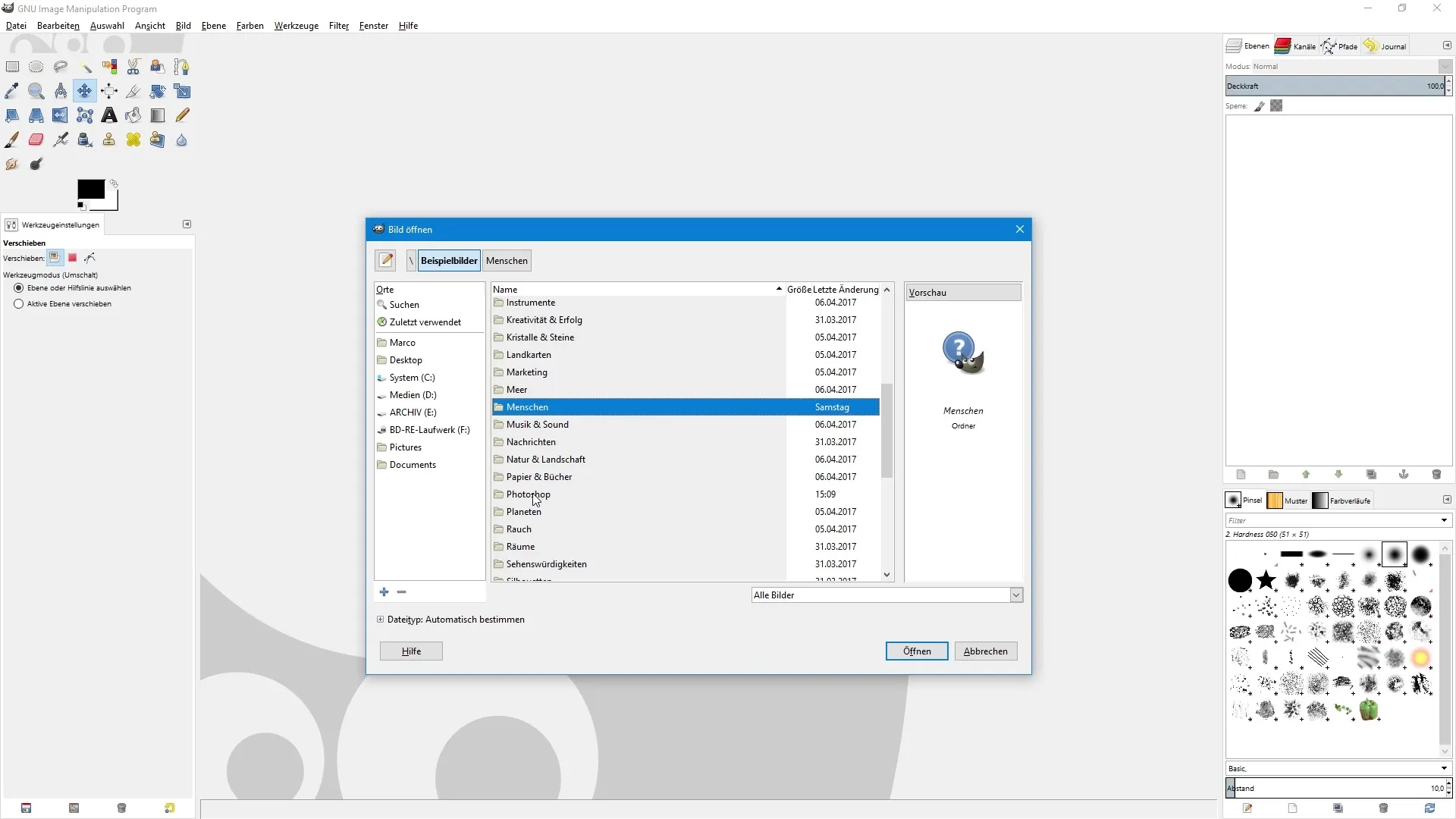
Valitse tässä vastaava dokumentti ja napsauta "Avaa". GIMP saattaa kysyä sinulta väri-profiilia. Voit ohittaa tämän askeleen ja valita "Muunna" kuvan tuomiseksi.
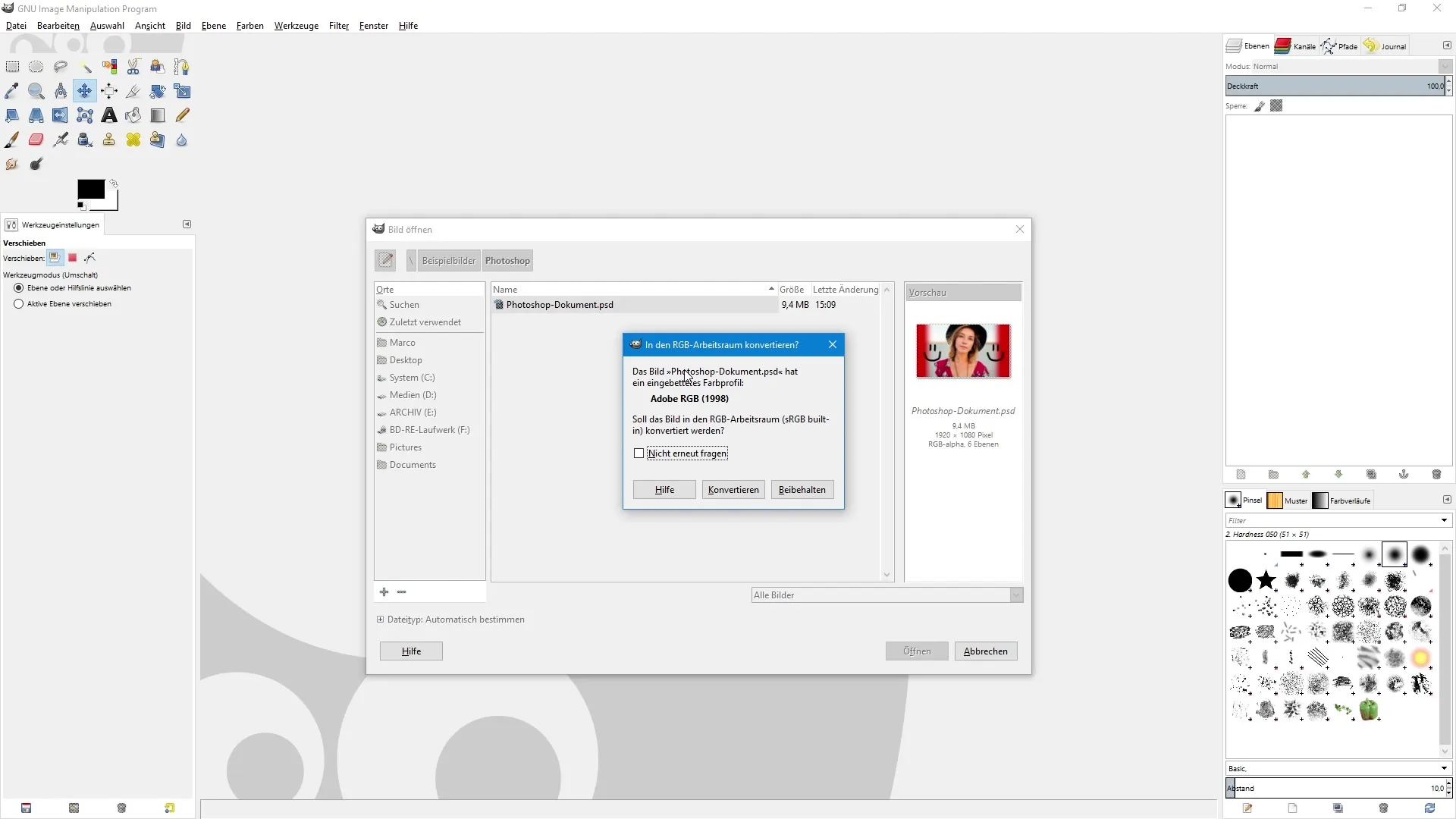
Tuonnin jälkeen näet kuvan GIMP:ssä. Varmistaaksesi, että se sopeutuu oikein, olen käyttänyt näppäinyhdistelmää "Ctrl + Shift + J". Nyt vertaillaan kuvaa GIMP:ssä alkuperäiseen Photoshopissa.

Kuten näet, ennen ja jälkeen on selvät erot. Varjo, jonka minulla oli Photoshopissa, ei ole näkyvissä GIMP:ssä, eikä säätökerroksia ole siirretty oikein. Kokonaiskuva, jonka kuva jättää, poikkeaa voimakkaasti alkuperäisestä tiedostosta.
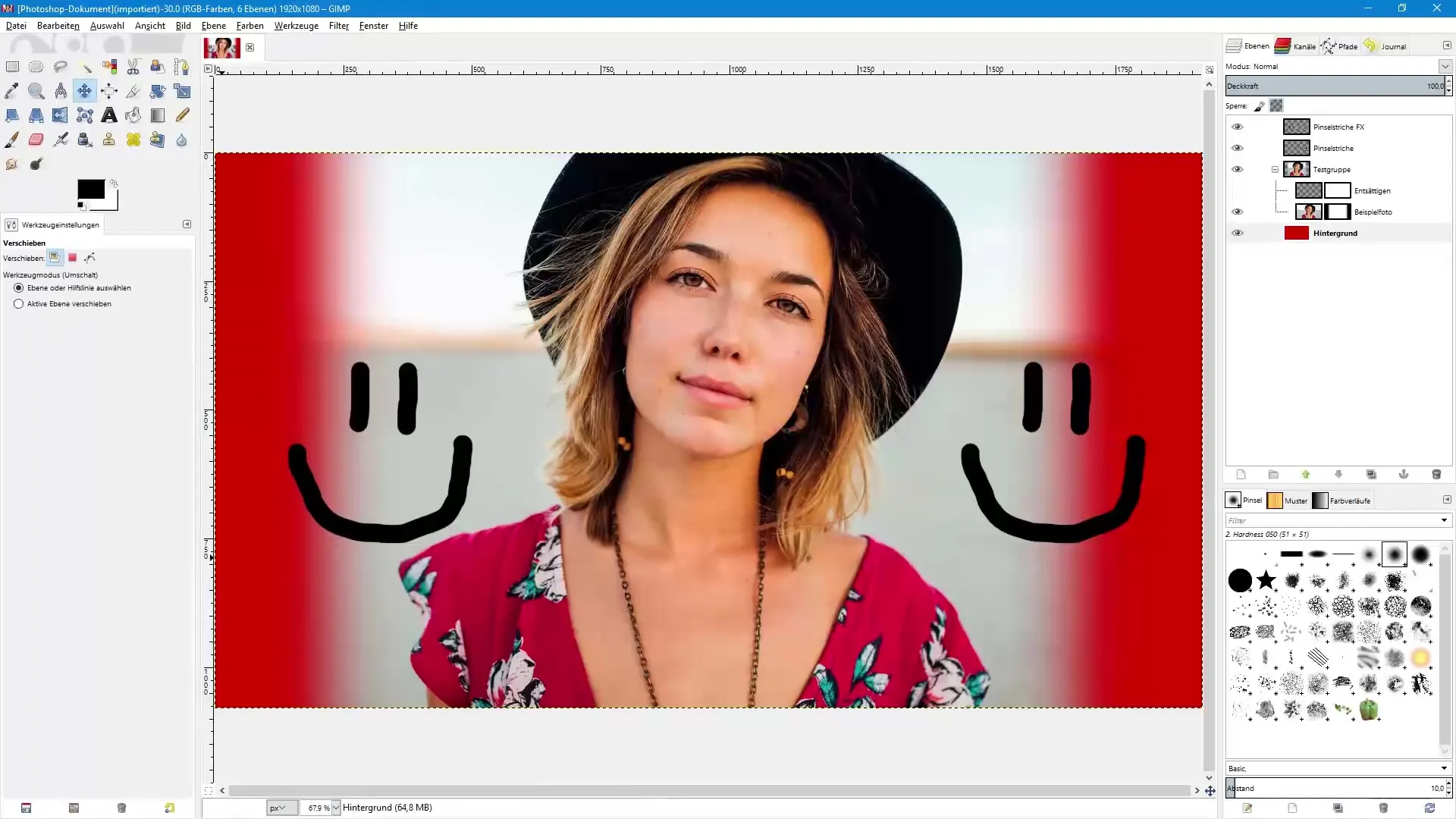
Tasoeräluettelo antaa meille vihjeen siitä, että taustalle käyttämäni tasomaski toimii kuitenkin GIMP:ssä. Myös läpinäkyvyys on halutulla tavalla käytössä, mutta muut säädöt, kuten väri- ja sivellinveto, eivät ole toteutuneet oikein.
Siksi on tärkeää olla varovainen, kun avaat Photoshop-tiedoston GIMP:ssä. Kuvan vaikutuksessa voi tapahtua merkittäviä poikkeamia. Photoshopista peräisin olevat jäänteet, kuten tehosteet ja jotkut säädöt, eivät ehkä näy tai toimi lainkaan.
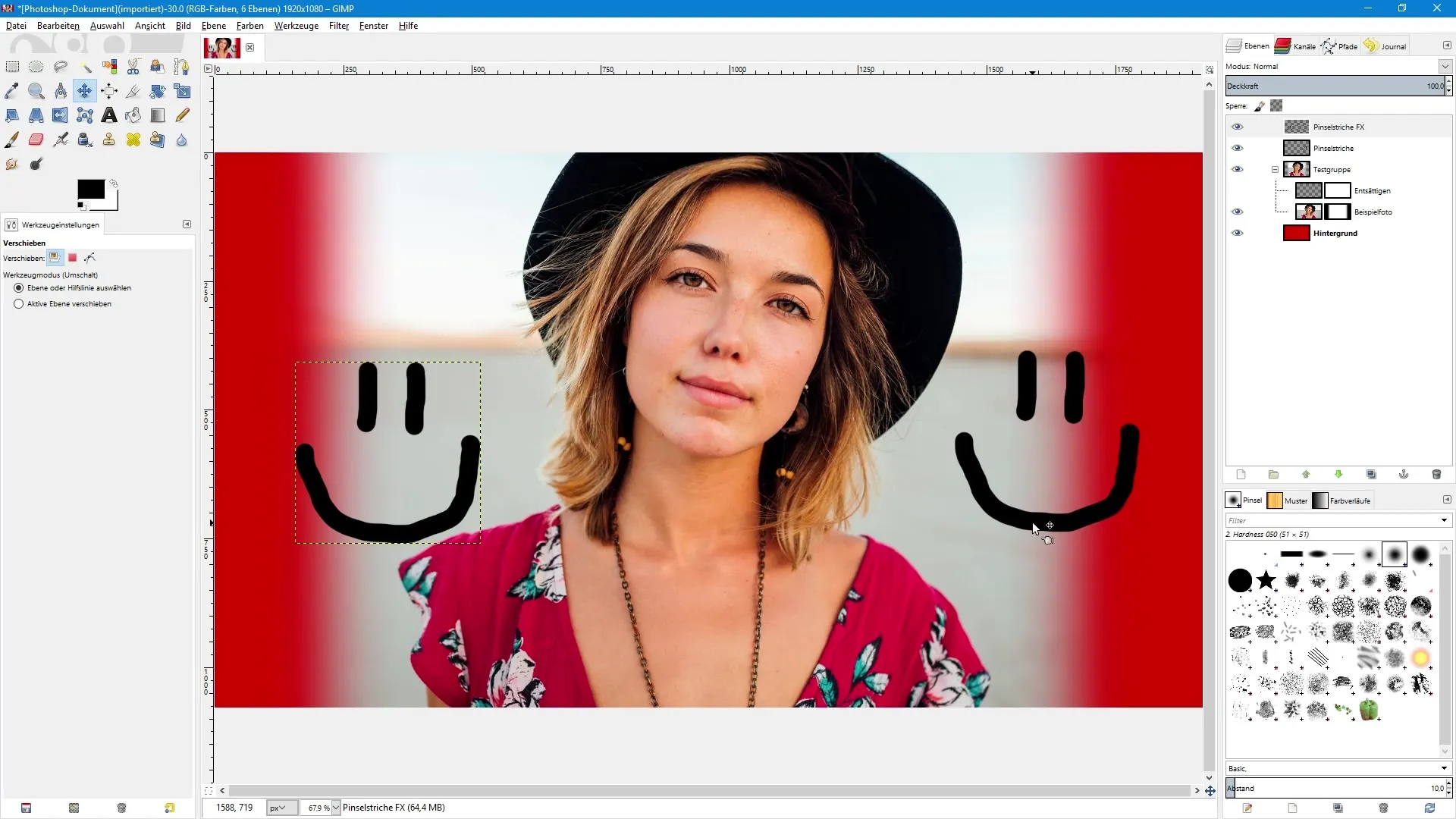
Kokonaisuutena tämä prosessi osoittaa, että PSD-tiedostojen kanssa työskennellessä GIMP:ssä on syytä olla varovainen. Jos olet riippuvainen tästä tuonnista, voisi olla ratkaisu pyytää Photoshop-tiedoston lähettäjää tallentamaan kuva eri muotoon, kuten JPEG tai TIFF. Nämä muodot ovat GIMP:ssä helpompia käsitellä, ja voit jatkaa kuvan muokkaamista yhtä hyvin.
Yhteenveto – Photoshop-dokumenttien avaaminen GIMP:ssä: Vaiheittainen opas
Avoaaksesi PSD-dokumentin GIMP:ssä, sinun on ensin valmisteltava kuva Photoshopissa. Tuonnissa on kuitenkin erilaisia rajoituksia, erityisesti tehosteiden ja säätökerrosten esittämisessä. On suositeltavaa muokata Photoshop-dokumentteja suoraan Photoshopissa, jotta varmistetaan kuvanmuokkauksen johdonmukainen laatu.
Usein kysytyt kysymykset
Kuinka avaan PSD-dokumentin GIMP:ssä?Siirry kohtaan "Tiedosto", sitten "Avaa" ja valitse PSD-tiedosto.
Mitkä ongelmat voivat ilmetä PSD-dokumentin tuonnissa GIMP:ssä?Säätökerrokset ja tehosteet eivät välttämättä näy oikein tai puuttuvat kokonaan.
Onko turvallista avata Photoshop-dokumentteja GIMP:ssä?Se on mahdollista, mutta esitys voi poiketa merkittävästi, joten varovaisuutta tarvitaan.
Kannatko edelleen käyttää GIMP:iä PSD-dokumenttien muokkaamiseen?Suositellaan, että käytät Photoshopia tällaisten asiakirjojen käsittelyyn, jotta muokkauksen laatu säilyy.
Vaihtoehtoisia tiedostomuotoja GIMP:ssä muokkaamiseen?JPEG ja TIFF ovat soveltuvia muotoja, joita on helpompi käsitellä GIMP:ssä.


